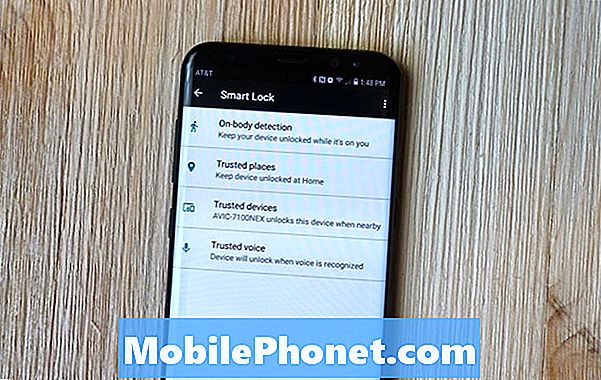İçerik
Samsung Galaxy S10 Plus'ın bazı sahiplerini rahatsız etmeye devam eden "Maalesef Kamera durdu" hata mesajı, ana kamera uygulamasının bir nedenden ötürü çökmeye devam ettiği anlamına gelir. Kamera veya uygulamayla ilgili geçici bir sorun olabilir veya uygulamanın çökmesine neden olan donanım yazılımının kendisinde bir sorun olabilir.
Bu yazıda, Kamera ile Samsung Galaxy S10 Plus cihazınızın, kamera uygulamasını veya kamerayı kullanan başka bir uygulamayı her açtığınızda görünmeye devam eden bir hatayı durdurmasıyla ilgili sorunları gidermede size yol göstereceğim. Telefonunuzda herhangi bir fiziksel ve / veya sıvı hasarı belirtisi olmadığı sürece, bu sorunu çözebilmeli ve resim çekmeye devam edebilmelisiniz. Bu telefonun sahiplerinden biriyseniz ve şu anda benzer bir sorun yaşıyorsanız devam edin
Farklı bir soruna çözüm arayanlar için sorun giderme sayfamıza uğrayın, çünkü bu telefonla ilgili en yaygın sorunlardan bazılarını zaten ele aldık. Sizinkine benzer sorunları bulmak ve önerdiğimiz çözümleri kullanmak için sayfaya göz atın. Sizin için işe yaramazlarsa veya hala yardımımıza ihtiyacınız varsa, Android sorun anketimiz aracılığıyla istediğiniz zaman bizimle iletişime geçin.
Kamerayı Düzeltme, Galaxy S10 Plus'ta hatayı durdurdu
Deneyime dayanarak, bir donanım sorunu olmadığı sürece, Kameranın durduğu hatayı bir teknisyenden yardım almadan kendiniz düzeltebilirsiniz. Aşağıdaki prosedürleri yapmayı deneyin ve Galaxy S10 Plus'ınızın kamerasının tekrar mükemmel çalışıp çalışmadığını görün.
İlk çözüm: Galaxy S10 Plus'ınızı yeniden başlatmaya zorlayın
Kameranın hatayı durdurmasıyla ilk kez karşılaşıyorsanız, sistemde küçük bir aksaklık olabilir. Bir aksaklık, uygulamaların çökmesine neden olabilir ve bu, düşündüğünüzden daha sık meydana gelir. Bu olasılığı dışlamak için şunu yapın:
- Sesi kısma düğmesini basılı tutun ve bırakmayın.
- Ses düğmesini basılı tutarken, açma / kapatma tuşunu da basılı tutun.
- Ekranda Galaxy S10 + logosu görünene kadar her iki tuşu da basılı tutun.
Doğru yapılırsa, telefonunuz yeniden başlatılır ve bundan sonra Kamera uygulamasını açın ve Kamera durdu hatasının hala görünüp görünmediğine bakın. Hala devam ederse, bir sonraki çözüme geçin.
Samsung Galaxy S10 Plus "Maalesef Ayarlar durdu" gösteriyor
İkinci çözüm: Kameranın önbelleğini temizleyin
Sistem tarafından kameranın sorunsuz çalışmasını sağlamak için kullanılan önbellek bozulmuş olabilir. Bu olduğunda, uygulama çökebilir ve bu durumda, Kamera durdu hatası alırsınız. Bu olasılığı dışlamak için şu adımları izleyin:
- Bildirim panelini aşağı çekmek için ekranın üstünden aşağı kaydırın.
- Sağ üst köşedeki Ayarlar simgesine dokunun.
- Aşağı kaydırın ve Uygulamalar'a dokunun.
- Kamera'yı bulun ve dokunun.
- Önbelleği temizle'ye dokunun.
Bunu yaptıktan sonra, kamerayı kullanmayı deneyin ve Kameranın durup durmadığını görün ve hala devam ederse, bir sonraki çözüme geçin.
Üçüncü çözüm: Kamera uygulamasının veri dosyalarını silin
Bunu yapmak, kamerayı varsayılan ayarlarına ve yapılandırmasına sıfırlayacaktır. Bu yalnızca bir uygulama sorunuysa, bu prosedür sorunu çözebilir. Yine de endişelenmeyin, bunu yaparsanız videolarınızın ve resimlerinizin hiçbiri silinmeyecektir. Varsayılana geri döndürülecek olan ayarlardır. Nasıl yapılır:
- Bildirim panelini aşağı çekmek için ekranın üstünden aşağı kaydırın.
- Sağ üst köşedeki Ayarlar simgesine dokunun.
- Aşağı kaydırın ve Uygulamalar'a dokunun.
- Kamera'yı bulun ve dokunun.
- İşleminizi onaylamak için Verileri temizle'ye ve Tamam'a dokunun.
Belleği yenilemek için bu prosedürü uyguladıktan sonra telefonunuzu yeniden başlatın. Telefon başarıyla yeniden başlatıldıktan sonra, Kameranın durup durmadığını anlamak için kamerayı açın. Hala devam ederse, bir sonraki çözüme geçin.
Dördüncü çözüm: Cihazınızın ayarlarını sıfırlayın
Sorunun sadece değiştirilmiş bazı ayarlardan kaynaklanma olasılığını dışlamamız önemlidir. Nereye bakacağımızı bilmesek de, tüm ayarları varsayılana döndürmemize izin verecek bir prosedür var. Bunu yapmak, telefonunuzda sıfırlama benzeri bir etkiye sahip olacak, yalnızca dosyalarınızın ve verilerinizin hiçbiri silinmeyecek ve bu nedenle bir yedekleme oluşturmanıza gerek kalmayacaktır. Nasıl yapılır:
- Ana ekrandan, boş bir yerde yukarı kaydırarak Uygulamalar tepsi.
- Dokunmak Ayarlar > Genel Müdürlük > Sıfırla > Ayarları Sıfırla.
- Dokunmak AYARLARI SIFIRLA.
- Bir PIN ayarladıysanız, girin.
- Dokunmak AYARLARI SIFIRLA.
- Cihaz, ayarları sıfırlamak için yeniden başlayacaktır.
Cihaz yeniden başlatıldıktan sonra, Kameranın durup durmadığını görmeye çalışın, hatanın hala görünüp görünmediğini ve hala devam ederse, denemeniz gereken birkaç prosedürünüz var.
Samsung Galaxy S10 Plus "Messenger durdu" hatası gösteriyor
Beşinci çözüm: Sistem önbelleğini silin
Sistem tarafından bireysel uygulamalar için oluşturulan önbelleğin yanı sıra, genel performansı üzerinde büyük bir etkisi olan kendi önbelleğine de sahiptir. Bu önbelleğin bozulması her zaman mümkündür ve kameranın sürekli çökmesinin nedeni bu olabilir. Bu nedenle, sistem önbelleğini silin, böylece yenisiyle değiştirilecektir. Bunu şu şekilde yaparsınız:
- Cihazı kapatın.
- Tuşunu basılı tutun. Sesi aç anahtar ve Bixby tuşuna basın ve basılı tutun. Güç anahtar.
- Galaxy S10 + logosu göründüğünde tüm düğmeleri bırakın.
- Basın Sesi kıs vurgulamak için birkaç kez basın önbellek bölümünü sil.
- Basın Güç seçmek için anahtar.
- Basın Sesi kıs vurgulamanın anahtarı Evet, onlar ve basın Güç seçmek için anahtar.
- Önbellek silme bölümü tamamlandığında, Sistemi şimdi yeniden başlat vurgulanmış.
- Basın Güç cihazı yeniden başlatmak için tuşuna basın.
Telefon yeniden başlatıldığında, kameranın durup durmadığını görmek için kamerayı açın, hatanın hala görünüp görünmediğini ve devam ederse, bir sonraki prosedürü yapmanız gerekir.
Altıncı çözüm: Dosyalarınızı yedekleyin ve telefonunuzu sıfırlayın
Son olarak, telefonunuzu sıfırlamanız gerekecek çünkü bu, kamerayı veya diğer uygulamaları etkileyen bir ürün yazılımı sorunu olabilir. Sıfırlamadan önce, önemli dosyalarınızın ve verilerinizin silinecekleri bir yedeğini oluşturduğunuzdan emin olun. Yedeklemeden sonra, cihazınızın kilitlenmemesi için Google ve Samsung hesaplarınızı kaldırın. Daha sonra şu adımları izleyin:
- Cihazı kapatın.
- Tuşunu basılı tutun. Sesi aç anahtar ve Bixby tuşuna basın ve basılı tutun. Güç anahtar.
- Galaxy S10 + logosu göründüğünde tüm düğmeleri bırakın.
- Basın Sesi kıs "verileri sil / fabrika ayarlarına sıfırla" yı vurgulamak için birkaç kez tuşuna basın.
- Basın Güç seçmek için düğmesine basın.
- Basın Sesi kıs Evet'i vurgulamak için tuşuna basın.
- Basın Güç Ana sıfırlamayı seçmek ve başlatmak için düğmesine basın.
- Ana sıfırlama tamamlandığında, "Sistemi şimdi yeniden başlat" vurgulanır.
- Basın Güç anahtarı cihazı yeniden başlatmak için.
Umarım bu sorun giderme kılavuzu, Kameranın Samsung Galaxy S10 Plus'ınızdaki hatayı durdurmasına bir şekilde yardımcı olmuştur. Sıfırlamadan sonra da sorun devam ederse, bu bir donanım sorunudur ve bir teknisyenin size yardımcı olabilmesi için telefonu mağazaya veya mağazaya geri götürmeniz gerekir. Sözü yaymamıza yardımcı olursanız çok memnun oluruz, bu yüzden yararlı bulduysanız lütfen bu gönderiyi paylaşın. Okuduğunuz için çok teşekkür ederim!
Bizimle iletişime geçin
Sorunlarınıza, sorularınıza ve önerilerinize her zaman açığız, bu yüzden bu formu doldurarak bizimle iletişime geçmekten çekinmeyin. Bu, sunduğumuz ücretsiz bir hizmettir ve bunun için sizden bir kuruş talep etmeyeceğiz. Ancak her gün yüzlerce e-posta aldığımızı ve bunların her birine yanıt vermemizin imkansız olduğunu lütfen unutmayın. Ancak aldığımız her mesajı okuduğumuzdan emin olabilirsiniz. Yardım ettiğimiz kişiler için lütfen gönderilerimizi arkadaşlarınızla paylaşarak veya sadece Facebook sayfamızı beğenerek veya bizi Twitter'da takip ederek duyurun.
İLGİLİ YAYINLAR:
- Spotify, Samsung Galaxy S10 Plus'ta çökmeye devam ediyor
- Gmail, Samsung Galaxy S10 Plus'ta çökmeye devam ediyor
- Donmuş bir Galaxy S10 Plus nasıl çözülür